เว็บไซต์สมัยใหม่ตอบสนองและน่าชม แต่ข้อได้เปรียบที่ใหญ่ที่สุดคือความเร็ว ยิ่งหน้าเว็บ (และเนื้อหาทั้งหมด) โหลดได้เร็วเท่าใด ประสบการณ์ของผู้ใช้ก็จะยิ่งดีขึ้นเท่านั้น นั่นคือเหตุผลที่นักพัฒนาเว็บเลิกใช้รูปแบบไฟล์ภาพเก่า เช่น PNG, GIF และ JPG สำหรับทางเลือกที่เป็นมิตรกับเว็บ เช่น WebP ของ Google
แต่น่าเสียดายที่การแก้ไขหรือดูไฟล์ WebP ส่วนใหญ่ยังทำได้ยากใน บรรณาธิการภาพหลัก. วิธีที่ดีที่สุดในการจัดการไฟล์ WebP คือการแปลงไฟล์เป็นรูปแบบ GIF ที่ใช้กันทั่วไปแทน ซึ่งคุณสามารถใช้สำหรับทั้งภาพเคลื่อนไหวและภาพนิ่ง หากคุณต้องการแปลง WebP เป็น GIF คุณต้องทำดังนี้
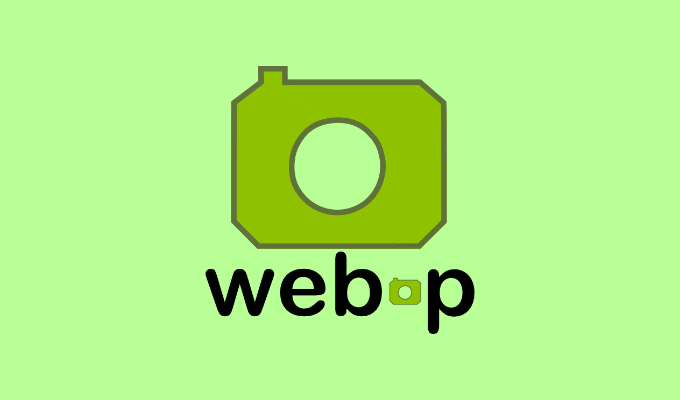
ไฟล์ WebP คืออะไร
พัฒนาโดย Google WebP คือรูปแบบไฟล์ที่สร้างขึ้นเพื่อช่วยลดขนาดของเนื้อหารูปภาพบนหน้าเว็บโดยไม่ลดคุณภาพโดยรวมลงมากเกินไป ไฟล์ WebP มีค่ามากกว่าไฟล์ PNG ที่เทียบเท่า เล็กลงถึง 26% ในขณะที่ไฟล์ JPG สามารถลดขนาดได้กว่า 30%
ซึ่งช่วยลดเวลาในการโหลดหน้าเว็บ โดยเฉพาะใน หน้าที่เน้นเนื้อหาที่มีรูปภาพจำนวนมาก สิ่งนี้ช่วยให้คุณ เร่งความเร็วเว็บไซต์ของคุณ ได้อย่างรวดเร็ว ไฟล์ WebP ยังสามารถแทนที่ไฟล์ GIF สำหรับภาพเคลื่อนไหวได้ บีบอัดเนื้อหาได้ถึง 64% เทียบกับ GIF แบบเดิม

เว็บเบราว์เซอร์หลักๆ ทั้งหมด รวมถึง Chrome, Firefox, Safari, และ Microsoft Edge รองรับรูปแบบไฟล์ WebP อย่างไรก็ตาม หากคุณต้องการดูไฟล์ WebP ที่อื่น (เช่น บนสมาร์ทโฟนหรือนอกเบราว์เซอร์) คุณอาจต้องแปลงไฟล์เป็นรูปแบบอื่นที่ใช้กันทั่วไป
โดยเฉพาะอย่างยิ่งหากคุณต้องการแก้ไขไฟล์ เนื่องจากโปรแกรมแก้ไขรูปภาพส่วนใหญ่ไม่รองรับไฟล์ WebP โดยตรง ตัวอย่างเช่น หากคุณกำลังจัดการกับไฟล์ WebP แบบเคลื่อนไหว คุณสามารถแปลง WebP เป็น GIF บนพีซี Windows หรือ Mac โดยใช้ขั้นตอนด้านล่าง
วิธีแปลง WebP เป็น GIF บนพีซีหรือ Mac การใช้ Photoshop
หากคุณเป็นผู้ใช้ Adobe Photoshop คุณจะไม่สามารถแก้ไขไฟล์ WebP ได้โดยตรงโดยไม่ต้องเพิ่มการรองรับ WebP ก่อนโดยใช้ปลั๊กอินของบริษัทอื่นชื่อ WebPShop. วิธีนี้จะทำให้คุณสามารถเปิดไฟล์ แก้ไขภาพโดยตรง และแปลงเป็นรูปแบบที่รองรับอย่างกว้างขวางมากขึ้น เช่น GIF
หากคุณต้องการแปลง WebP เป็น GIF โดยใช้ Photoshop ให้ทำดังนี้ สิ่งที่คุณต้องทำ ขั้นตอนเหล่านี้เขียนขึ้นโดยคำนึงถึง Photoshop 2021 แต่อาจใช้ได้กับซอฟต์แวร์รุ่นเก่ากว่า
การติดตั้งปลั๊กอิน WebPShop
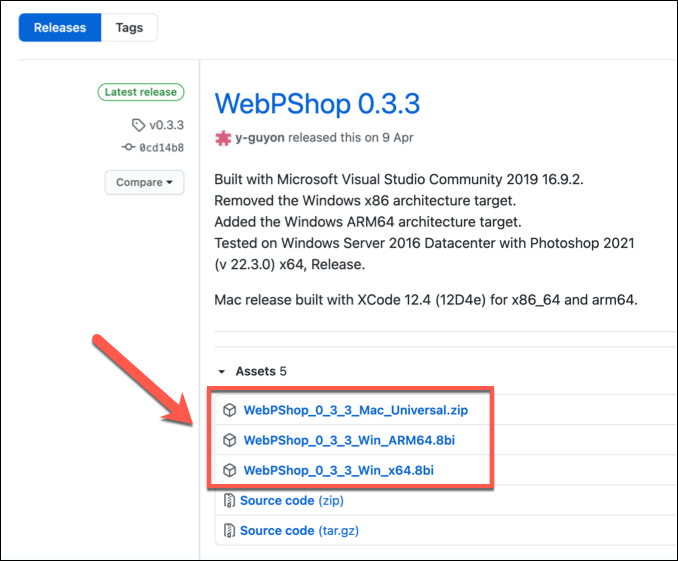
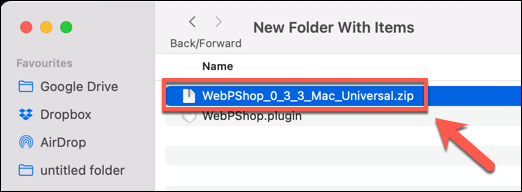
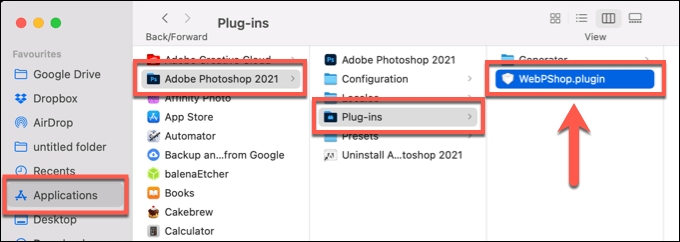
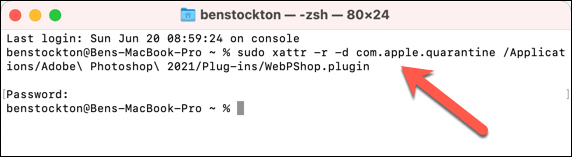
การแปลง WebP เป็น GIF โดยใช้ Photoshop
เมื่อคุณติดตั้งปลั๊กอิน WebPShop แล้ว คุณสามารถเปิดได้ ไฟล์รูปภาพของคุณใน Photoshop เพื่อแปลงจาก WebP เป็น GIF
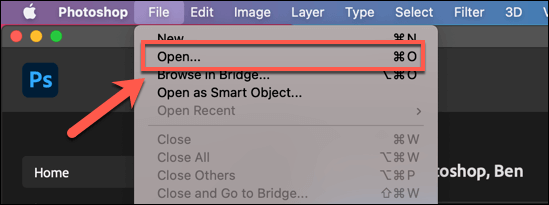
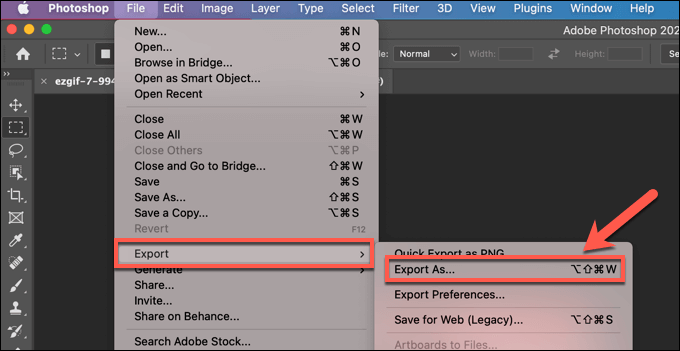
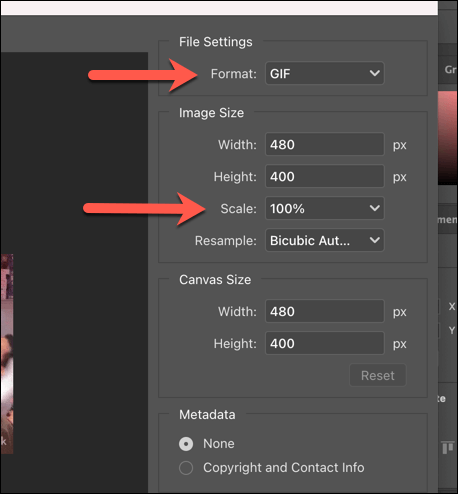
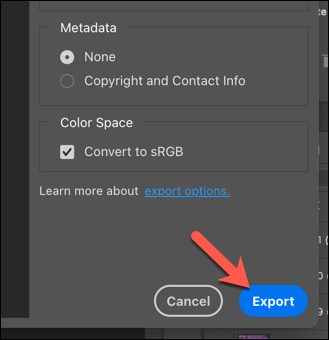
หลังจากนั้นไม่กี่วินาที ไฟล์ GIF ที่แปลงใหม่ของคุณจะปรากฏในตำแหน่งบันทึกที่คุณเลือก จากนั้นคุณสามารถเปิดบนพีซีหรือ Mac โดยใช้ แอพดูภาพ เช่น Microsoft Photos (สำหรับ Windows) หรือ Preview (สำหรับ Mac)
วิธีการแปลง WebP เป็น ไฟล์ GIF ออนไลน์
หากคุณไม่ได้ติดตั้ง Photoshop (หรือใช้งานระบบปฏิบัติการอื่น เช่น ลินุกซ์ ) คุณจะสามารถแปลงไฟล์ WebP เป็น GIF ได้อย่างรวดเร็วโดยใช้ออนไลน์ บริการแปลงไฟล์แทน
บริการเหล่านี้ต้องการให้คุณอัปโหลดภาพของคุณไปยังเซิร์ฟเวอร์ที่สามารถดำเนินการแปลงให้คุณได้ อย่างไรก็ตาม เราไม่แนะนำให้ทำเช่นนี้กับไฟล์ภาพส่วนบุคคลใดๆ ที่คุณมี แม้ว่าบริการเว็บส่วนใหญ่จะแนะนำว่าจะไม่เก็บภาพ แต่ก็ไม่รับประกัน
มีบริการออนไลน์ต่างๆ สำหรับบริการนี้ แต่บริการหนึ่งที่ใช้บ่อยที่สุดคือ Ezgif.com ซึ่งมีเครื่องมือแปลง WebP เป็น GIF ออนไลน์ที่คุณสามารถใช้ได้ฟรี
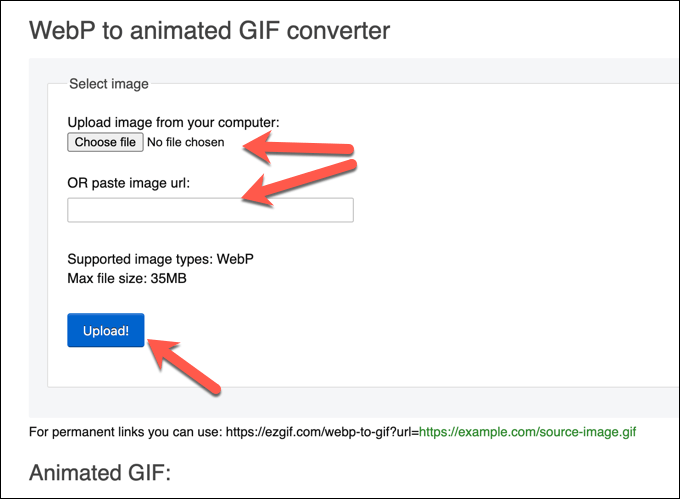
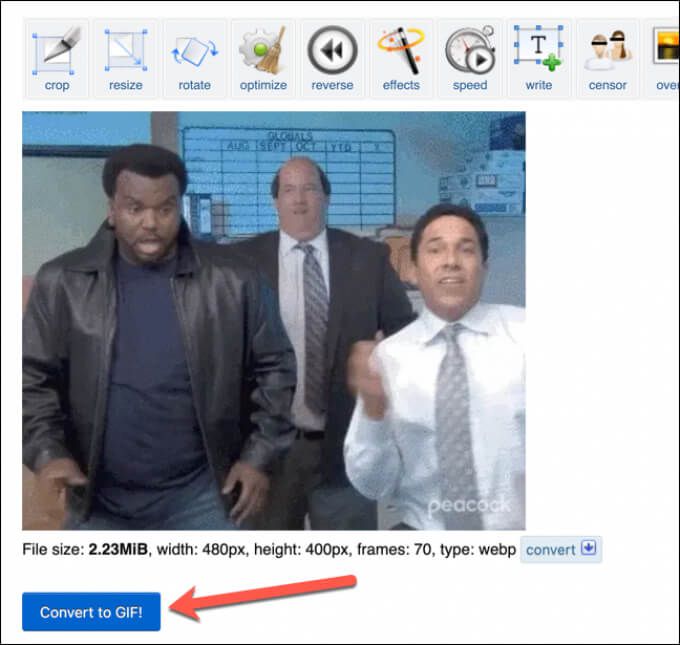
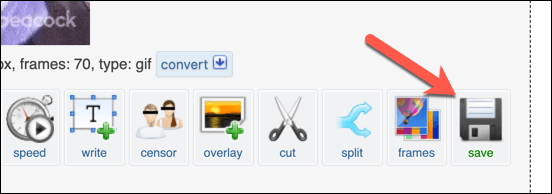
การแก้ไขภาพ บน Windows และ Mac
ไฟล์ WebP เหมาะสำหรับเว็บ แต่เปิด ดู และแก้ไขในที่อื่นได้ยาก หากคุณแปลงไฟล์ WebP เป็น GIF คุณจะสามารถเปิดและแชร์ไฟล์ของคุณได้ในวงกว้างยิ่งขึ้น จากนั้นคุณสามารถใช้ Photoshop หรือตัวแก้ไขทางเลือก ชอบGIMP ถึง จัดการเลเยอร์ GIF ของคุณ และทำการเปลี่ยนแปลงเพิ่มเติมได้
หากคุณเป็นมือใหม่ Photoshop คุณสามารถ vectorize ไฟล์ภาพของคุณ เพื่อให้ปรับขนาดขึ้นหรือลงได้ง่ายขึ้น หรือใช้เครื่องมือแก้ไขที่มีประสิทธิภาพของ Photoshop เป็น ตัดวัตถุออกจากภาพถ่าย เมื่อเสร็จแล้ว คุณยังสามารถ เพิ่มลายน้ำให้กับภาพของคุณ ได้อีกด้วย ซึ่งช่วยให้คุณแบ่งปันผลงานสร้างสรรค์ของคุณทางออนไลน์ได้อย่างปลอดภัย